图文详解电脑怎么把视频转方向
- 来源: 金舟软件
- 作者:
- 时间:2025-03-06 18:05:19
 AI摘要
AI摘要
遇到视频画面颠倒怎么办?推荐使用金舟视频大师,只需简单几步就能旋转视频方向。除了旋转功能,软件还支持视频剪切、配乐、分割合并、画面调整等基础剪辑操作。操作简单:导入视频→选择画面调整→旋转180度→导出即可。轻松解决视频方向问题,还能满足日常剪辑需求。
摘要由平台通过智能技术生成当我们在网页上观看视频时,可搜搜出来的视频是反着,是不是有很多人会重新再次搜索一下。如果找的多个都是反着是不是该考虑电脑怎么把视频转方向呢?我们总不能把电脑倒过来看吧,那么电脑怎么把视频转方向呢?在这小编推荐下载个金舟视频大师,完完全全能满足你基础的视频剪辑。详细步骤如下,赶紧学起来吧!
主要功能:
1.视频剪切、配乐
用户可以自定义对视频进行不同程度的剪切,包括删减片段,画面裁剪,视频原声调整。用户在制作宣传片、个人VLOG、求婚视频等时,可以重新更换视频背景音乐,调整音乐与视频原声的音量大小
2.视频分割、合并
可以直接在视频中进行截取,截取方便,想截取哪里就截取哪里。截取后转换流畅,视频清晰。可添加多个视频文件或者文件夹,合并多个视频文件,批量操作更加高效快捷,极大的提高您的视频合并效率。
3.画面调整
用户可自定义对视频的对比度、亮度以及饱和度等进行修改,其中还能设置视频播放模式、画面旋转以及视频播放倍数进行调整
电脑把视频转方向的操作步骤:
第一步:电脑下载并打开“金舟视频大师”,打开软件后,选择左侧“画面调整”,点击+号或鼠标拖拽视频导入软件;
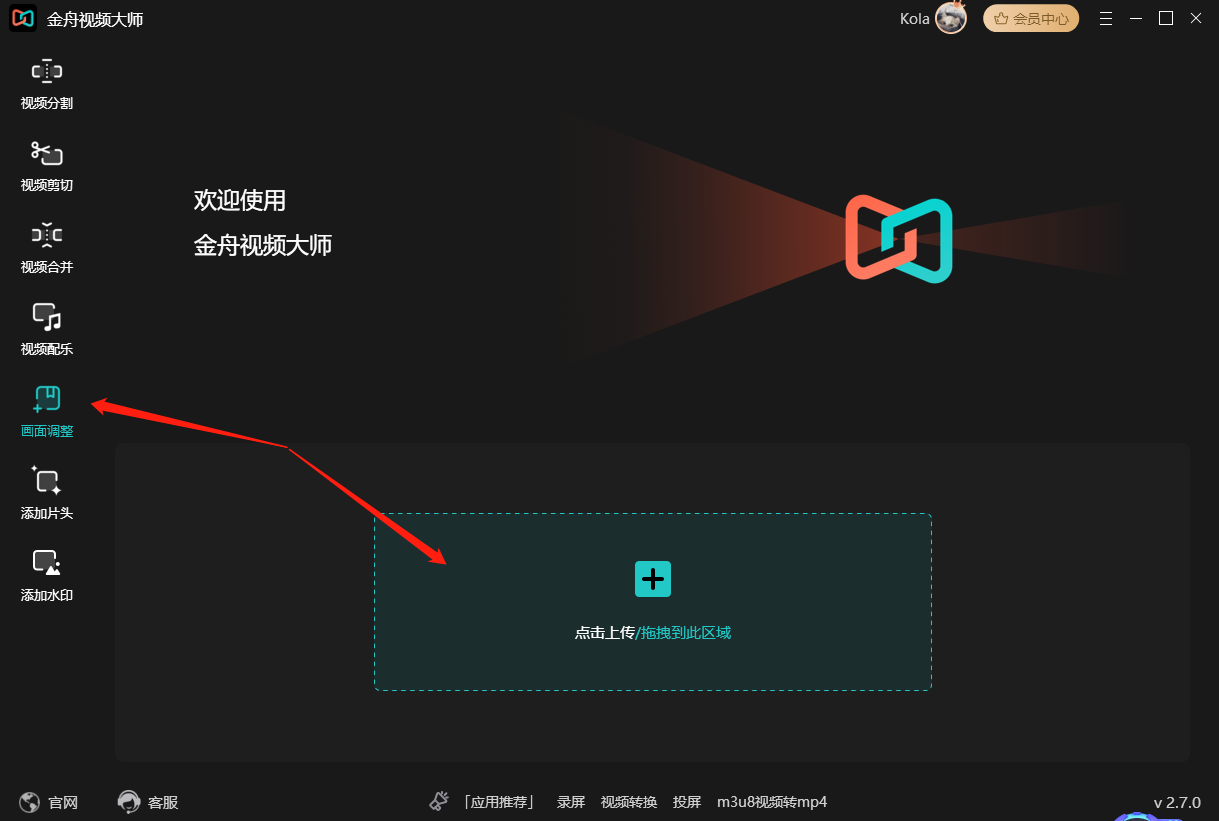
第二步:添加需要旋转的视频后,点击“其他调整”;
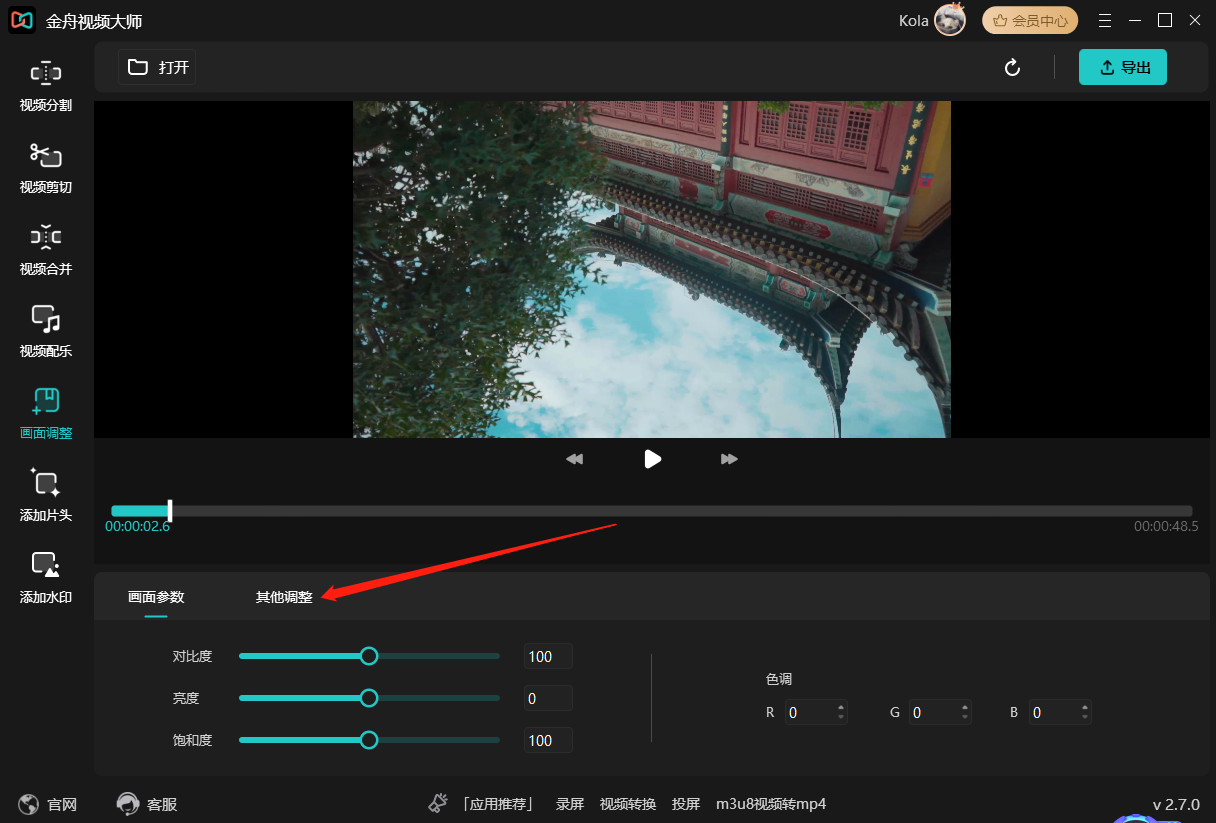
第三步:在视频旋转中旋转180度,这时视频就变正啦!
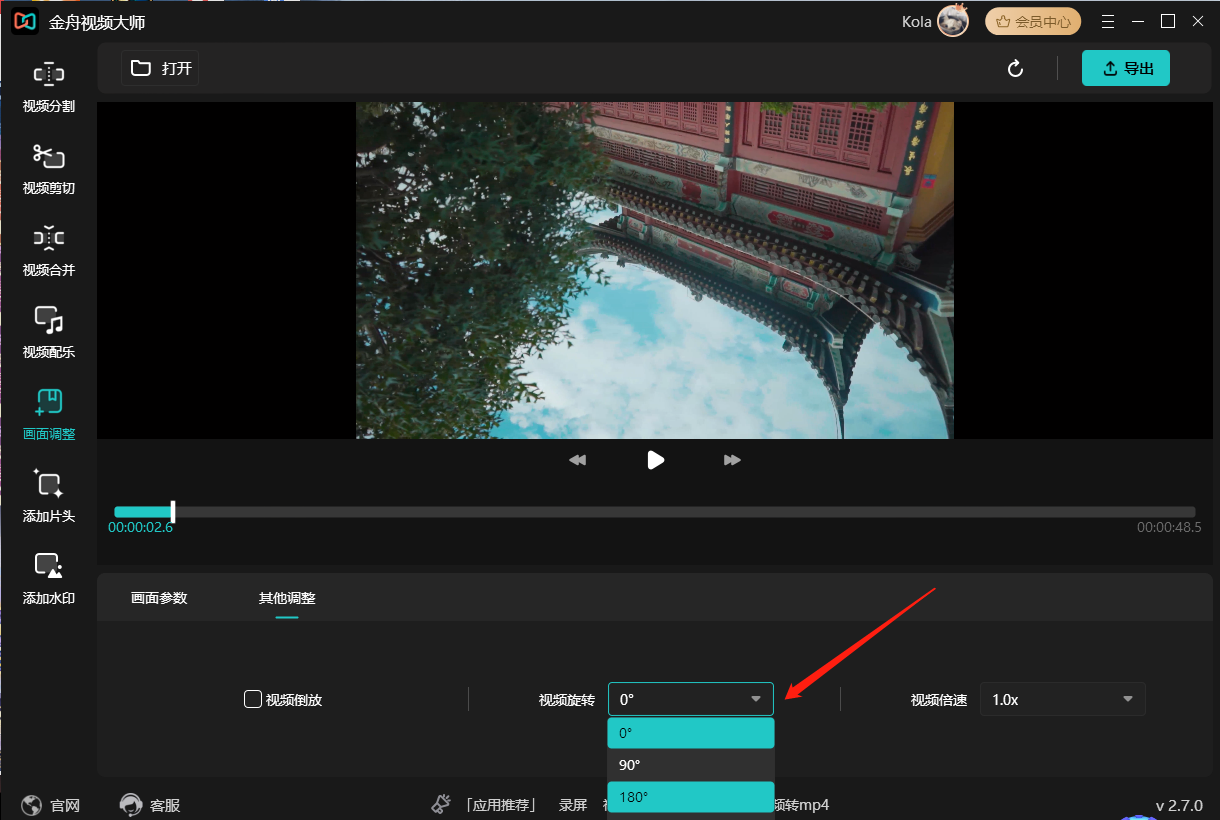
第四步:视频调整完成后,点击右上角“导出”;
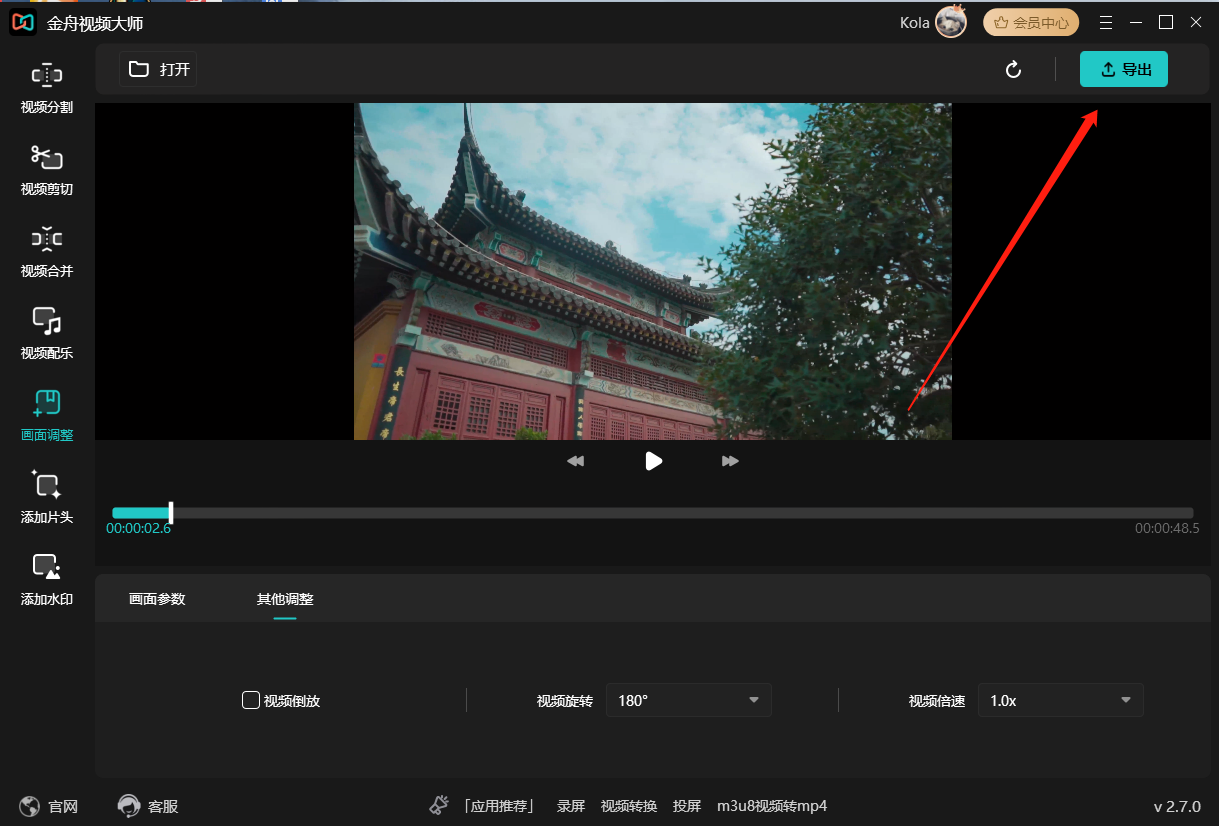
第五步:在导出设置中设置作品名称、位置等各种参数后,再次点击导出;
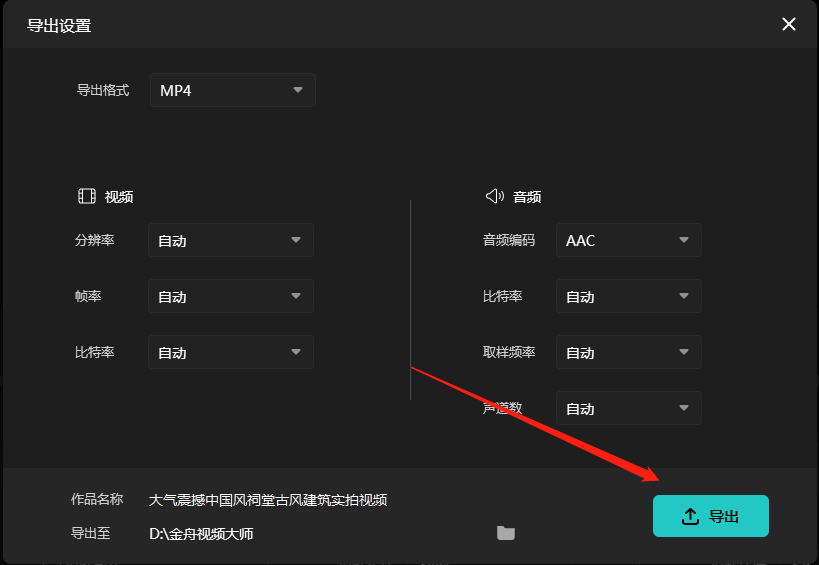
第六步:视频处理完成,可点击“前往导出文件位置”查看文件;
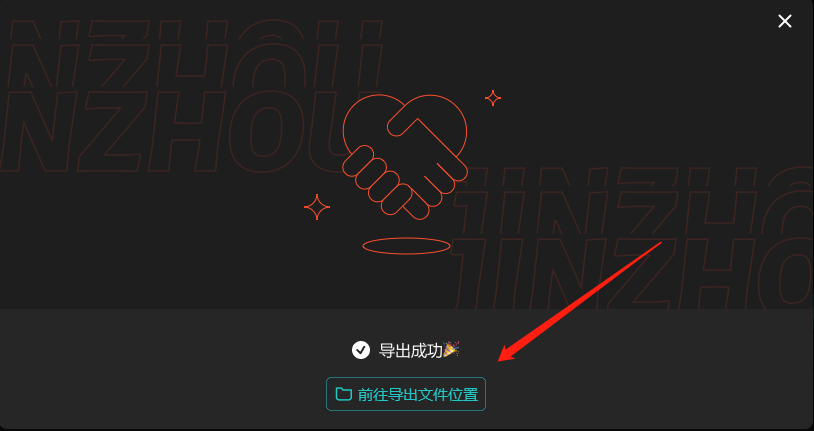
以上就是金舟视频大师把视频转方向详细步骤,办公小白学起来,让办公再无烦恼!如需了解更多资讯可访问金舟办公官网。
推荐阅读:
温馨提示:本文由金舟软件网站编辑出品转载请注明出处,违者必究(部分内容来源于网络,经作者整理后发布,如有侵权,请立刻联系我们处理)
 已复制链接~
已复制链接~





























































































































 官方正版
官方正版












